2020. 4. 13. 23:58ㆍ포토샵강좌
포토샵 피부보정 / 피부톤 밝게 하얗게
포토샵 피부보정 두번째 소개입니다.
저번에 보여드린 포토샵 피부톤 보정은 잡티나 주근깨를 지우고 깨끗한 피부를 보여드리는 피부보정이였다면,
이번에는 피부를 밝게 보정해보려고 합니다.
기본적으로 포토샵 보정어플을 보면 피부보정이 깨끗하고 하얗게 되는데요.
그걸 포토샵으로 어떻게 하는지 보여드릴게요.

먼저 너무나 매력적인 흑인사진입니다. 피부를 하얗게 보정하기 전에도 그대로 너무나 아름답지만,
샘플로 보여드리기위해 이사진을 선택해 보았어요.
안그래도 위 흑인모델분이 백인인데 흑인인척 분장을 하고 다닌다는 루머가 생겼을 정도로
까만피부가 굉장히 매력적입니다. 개인적으로 전 이분은 하얀피부보다 흑언니인게 더 멋있네요^^
오늘 강좌소개는 피부톤 밝게 하는 것까지 소개해드렸는데, 피부 잡티제거를 위한 피부보정 포토샵내용은
아래에서 확인해주시면 되십니다.
https://choo-reup.tistory.com/37
포토샵 피부보정 / 포토샵 잡티제거 / 피부톤 보정은 이거하나로 끝!
포토샵 피부보정 / 포토샵 잡티제거 / 피부톤 보정은 이거하나로 끝! 미인의 요소중 하나가 깨끗하고 뽀얀 피부라고 생각이 들어요. 나이가 들수록 짙은 화장보다 피부만 좋아도 참 고아보이고 아름다워 보일때가..
choo-reup.tistory.com


주근깨를 없애지않고, 피부만 밝게 보정한 전 후 사진이랍니다.
주근깨, 잡티를 없애고 싶면 위에 '카메라로우필터'의 강좌를 확인하세요.

1. 피부톤 밝게 보정할 사진을 불러옵니다.

2. 일단 이건 피부톤 밝게 하는 방법은 아니고, 잘못된 예시를 보여드린겁니다.
보통 피부만 밝게 보정한다고 ctrl + m 이나 전체적으로 사진 밝기를 키우면, 얼굴도 하얗게 되지만
사진이 전체적으로 색이 날라가 보입니다.


3. 포토샵 한글판 :: 색조 > 단색

4. 선택하면 새창에 마스크가 씌어진 레이어가 보이실텐데요.

5. 새로 생성시킨 레이어에 오버레이를 적용시켜줍니다.
저는 흑인이라서 '오버레이'를 적용시켜주었는데, 황인,백인의 경우에는 소프트라이트를 적용시켜주어도 됩니다.
이건 사진의 이미지에 따라 어울리게 적용이되는 걸로 해주면 될것 같습니다.

6. 필터 > 혼합옵션을 선택해줍니다.

7. Art 를 누르고 클릭하면 밑에 침이 분할이 됩니다.
레벨을 조정하면서 너무 하얗게 날라간 부분은 조절하면서 얼굴의 윤곽을 조금 살려줍니다.

8. 마스크를 씌웁니다.
마스크에서 하얀배경은 보이게 해주고, 어두운배경은 보이지않게 해주는 역할을합니다.
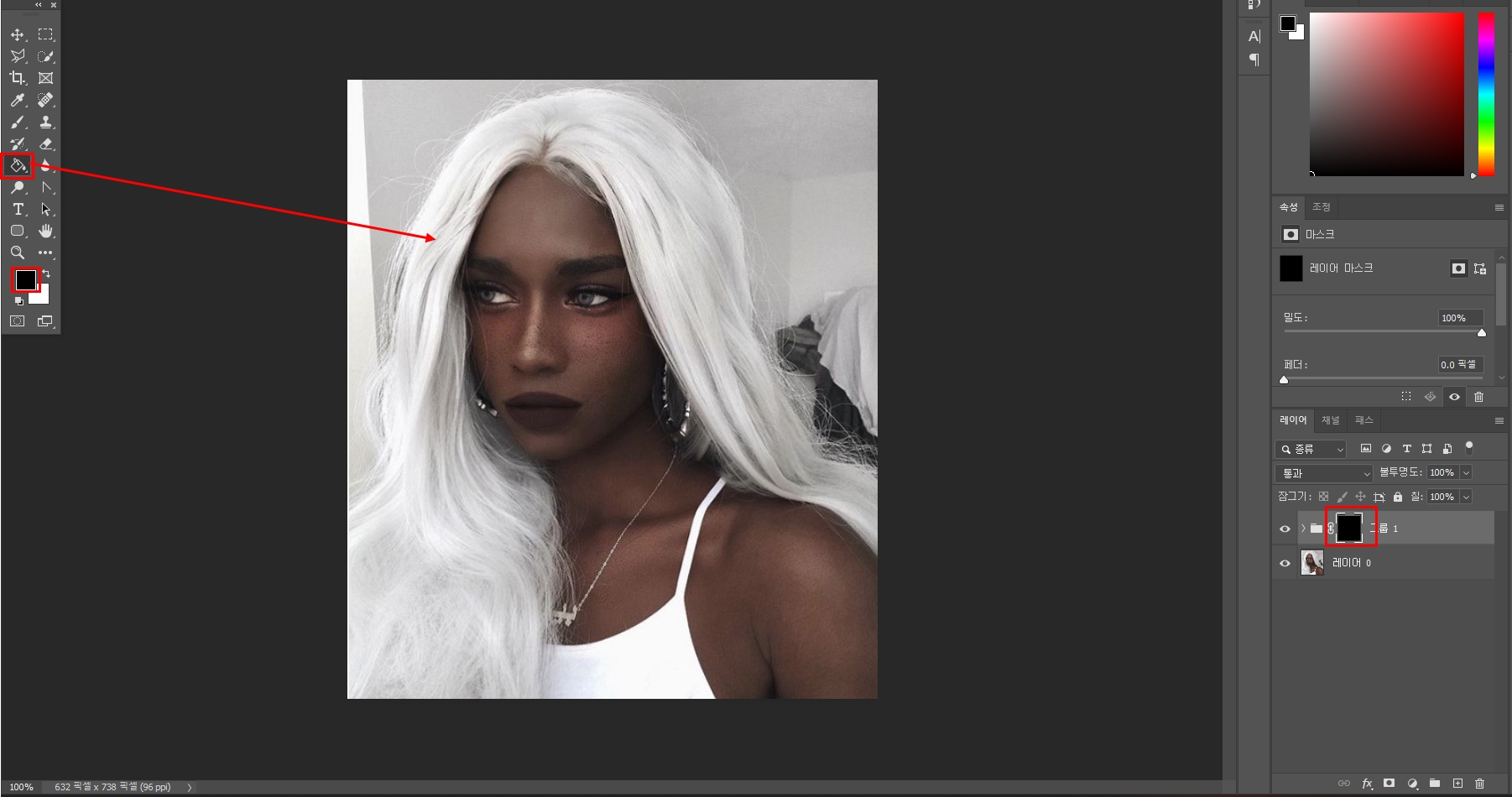
9. 페인트로 마스크를 콕 찍어준다음에 검정색으로 칠해줍니다.
그럼 필터를 줬던 레이어가 안보이게 되는데요.

10. 지우개툴을 이용해서 얼굴부분만 슥슥 지워줍니다.
왜냐하면, 피부보정을 하면서 얼굴뿐만아니라 머리카락이나 입술,눈까지 색이 날라갔기때문에
얼굴톤만 밝게 지워줍니다

11. 지우개로 얼굴만 지우면 마스크에 인물모양으로 지워진 모양이 보이시나요?
포토샵 피부보정 밝게 해보는 강좌가 유익하게 도움이 되었으면 좋겠습니다.
'포토샵강좌' 카테고리의 다른 글
| 귀여운 이모티콘 만들기 (0) | 2020.04.09 |
|---|---|
| 썸네일 만들기 / 유뷰트 썸네일 제작 디자인 (0) | 2020.04.08 |
| 역광 사진 보정 / 어두운 사진 보정 (사진 밝게 하기) (1) | 2020.04.06 |
| 포토샵 피부보정 / 포토샵 잡티제거 / 피부톤 보정은 이거하나로 끝! (0) | 2020.04.03 |
| 포토샵 사진합성 / 배경늘리기 (0) | 2020.04.02 |